jar部署
打包方式
将所有的资源打成一个jar包
pom.xml
<resources>
<resource>
<directory>src/main/webapp</directory>
<!--打包排除文件夹配置-->
<excludes>
<!-- 打包生产并手动将static、html、upload、template复制到生产 -->
<exclude>static/</exclude>
<exclude>html/</exclude>
<exclude>upload/</exclude>
<exclude>template/</exclude>
<!-- 如果生产需要实时修改WEB-INF/下的页面可,启用这行并手动将项目中的WEB-INF目录复制到运行环境 -->
<!-- <exclude>WEB-INF/</exclude>-->
</excludes>
</resource>
<resource>
<directory>src/main/resources</directory>
</resource>
<resource>
<directory>src/main/java</directory>
<excludes>
<exclude>**/*.java</exclude>
</excludes>
</resource>
</resources>
mvn clean package
Tip
根据pom.xml文件中的resource节点中的提示,可以灵活控制需要打包的文件夹目录。
多模块打包
- 在ms-mcms 模块 pom.xml 文件中排除静态资源(参考上述配置),推荐排除WEB-INF,方便生产需要实时修改WEB-INF/下的页面
- 在ms-parent 模块 package 打包
- 部署时只需要ms-mcms 模块的jar包
- 其他参考下方的目录结构创建文件
目录结构
只需要在ms-mcms模块操作,完成下面目录结构后,
在当前文件夹进入cmd执行命令
java -jar ms-mcms.jar
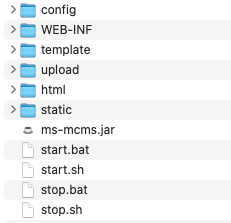
config:配置文件,会优先使用config文件夹下的配置(需手动创建,手动复制src/main/resources/*下的配置文件)
WEB-INF:ftl视图文件
template:(必须)模版目录,需要复制一份
upload:(必须)上传的文件夹
html:静态化自动生成的目录(自动生成)
static:静态资源文件
ms-mcms.jar:主程序
*.sh:linux启动、停止脚本(手动复制bin下脚本,docker不需要此脚本)
*.bat:window启动、停止脚本(手动复制bin下脚本,docker不需要此脚本))
Tip
推荐docker容器部署,方便维护。docker部署也可以参考此目录机构方式,方便灵活更新系统文件,启动脚本参考 开源中国